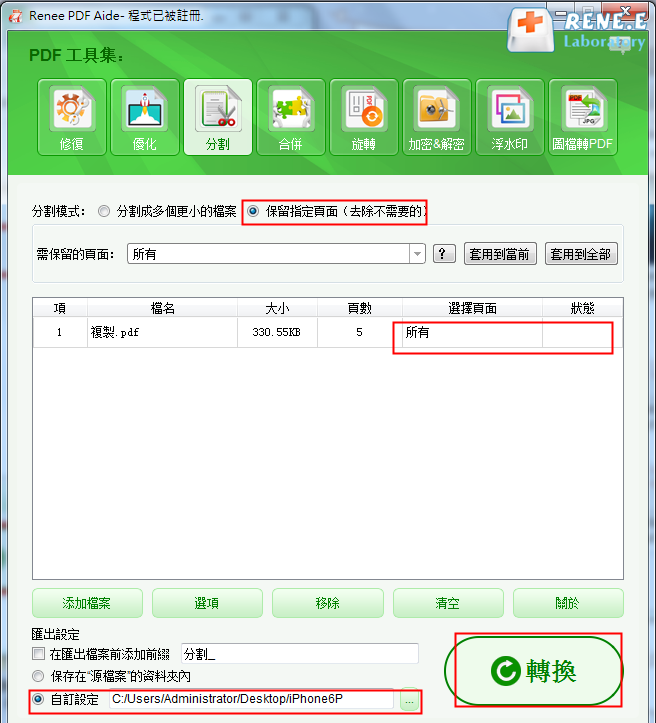2020-10-19 鐘雅婷 資深軟體經理
摘要
你是否遇到過需要將多個檔案掃描為PDF檔案儲存或傳輸的情況?將檔案掃描為PDF格式是一個較好的選擇,因為該格式的檔案支援在任何平台、多個終端裝置隨時檢視內容,且內容不容易被隨意更改,方便又安全。那麼這篇文章將教大家一種可以將多個檔案掃描合併為PDF檔案的方法,操作起來非常的簡單,立即了解!
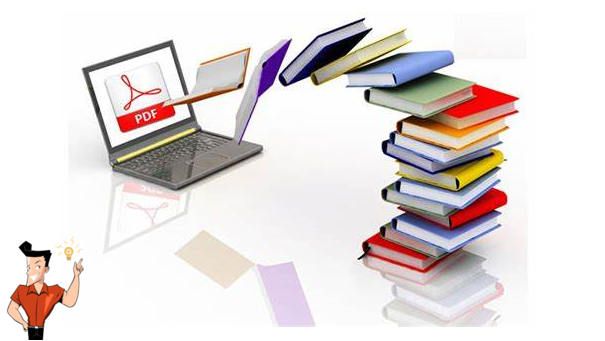
想要將多個檔案掃描合併為PDF檔案,只需要藉助Adobe Acrobat Pro這一款軟體就可以輕鬆實現PDF合併,下面我們一起看一下具體如何操作PDF合併。
Adobe Acrobat Pro是由Adobe公司開發的一款能夠對PDF檔案進行瀏覽、編輯、轉檔以及PDF合併操作的多功能軟體。借助它,您可以以PDF格式製作和保存你的檔案,以便於瀏覽和列印,或使用軟體內更進階的功能對PDF檔案進行編輯。
想要藉助該軟體將多個檔案掃描合併為PDF檔案的操作步驟非常簡單,具體如下。
步驟1:下載並安裝Adobe Acrobat Pro軟體,然後執行該軟體。在頂部功能表欄裡找到並點選[檔案]-[創建PDF]-[從掃描器]-[自定義掃描]選項。
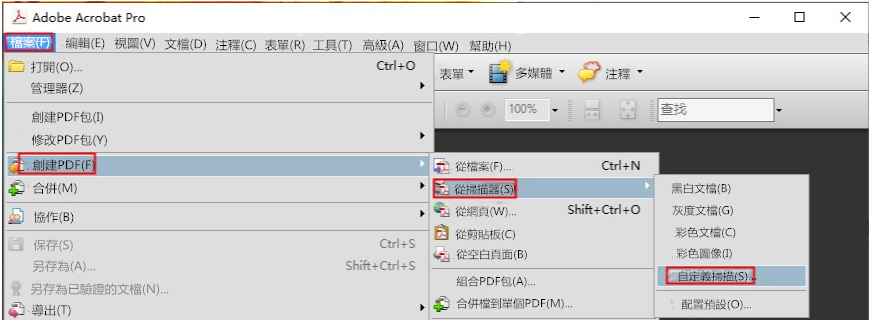
步驟2:接下來畫面會彈出一個自訂掃描的設定界面,您可以根據實際需求進行個性化的設定。比如在[輸入]欄裡設定掃描器、頁面、顏色模式、解析度、紙張大小等選項,最後別忘了勾選[提示掃描更多頁面]選項。然後在[輸出]欄裡勾選[新建PDF文檔]-[多個檔案],設定完成點選[掃描]按鈕,即可開始執行掃描檔案的命令。
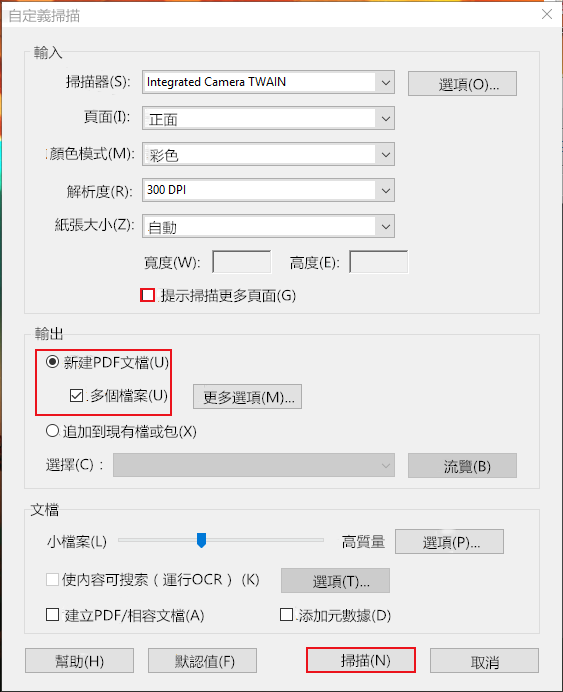
注:如果在執行掃描命令的過程中,作業系統提示掃描更多頁面,您可以根據個人需求選擇[掃描更多頁面]、[掃描背面]、[掃描已完成]等選項,最後點選[確定]即可將多個檔案掃描為PDF檔案。
步驟3:所有檔案掃描完成後,您可以通過頂部功能表欄裡的[合併]-[合併檔案到單個PDF]選項,即可將多個檔案掃描合併為一個PDF檔案。最後回到頂部功能表欄裡,選擇[檔案]-[另存為],將編輯好的檔案儲存到預設的位址。
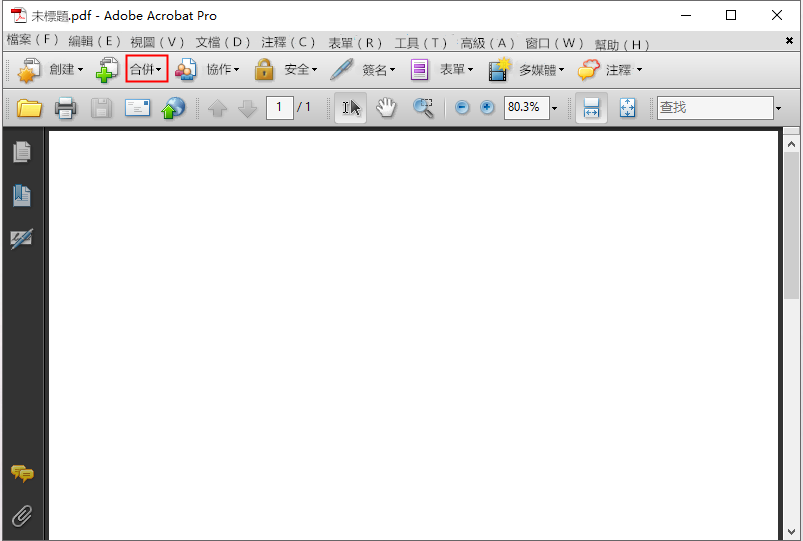
有合併就有分割,如果您想將合併好的PDF檔案進行分割的話,推薦您使用一款專業的PDF編輯工具——Renee PDF Aide軟體,該軟體不但能夠幫你分割PDF檔案,還具備檔案的修復、優化等一系列的編輯功能,下面我們看一下具體的操作步驟。
Renee PDF Aide,是一款集PDF檔案編輯與轉檔為一體的多功能工具類軟體。該軟體集成先進的OCR(光學字符辨識)技術,可以將掃描所得的PDF格式檔案轉換為Word/Excel/PowerPoint/Image/HTML/TXT等常見格式檔案,您可以選擇將整個PDF檔案或PDF檔案中的指定頁面快速轉換成其他格式,其轉換速度可高達80頁/分鐘。該軟體操作簡單且功能多樣,不僅可以對PDF格式檔案的特定頁面進行優化編輯工作,比如修復損壞檔案、優化大檔案載入時長、實現多頁面檔案的分割、將多個指定頁面合成為一個PDF檔案、調整檔案的顯示角度等,還可以加密/解密PDF檔案、給專屬檔案添加多形式浮水印等。
此外,Renee PDF Aide軟體還支援英/法/德/意/西/葡/中/韓/日等多國語言文字的轉換,在OCR模式下,選擇對應的辨識語言,可大大提高字符辨識的正確率,轉換效率極高,即使是電腦初學者也能夠輕鬆搞定。
Renee PDF Aide軟體的檔案分割功能怎麼用?
Renee PDF Aide軟體的檔案編輯功能不僅多種多樣,且操作起來也非常的簡單,具體使用步驟如下:
步驟1:下載並安裝Renee PDF Aide軟體,之後打開軟體。點選進入[PDF工具集]欄。

步驟2:在頂部功能功能表欄裡,選擇[分割]功能欄。之後通過[添加檔案]按鈕將需要分割的PDF檔案匯入到Renee PDF Aide軟體當中。在該模式下,您可以對檔案分割的方式進行一系列的設定,比如[分割成多個更小的檔案]、[保留指定頁面]等等。
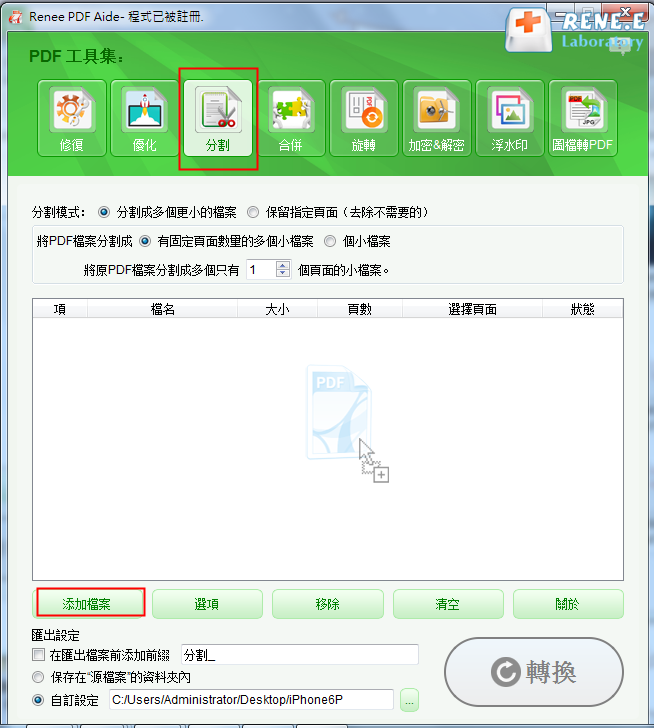
PDF工具集編輯功能模塊說明
修復:修復損壞或者無法打開的PDF檔案。
優化:優化載入時間很長的PDF檔案,將大檔案PDF壓縮。
分割:將多頁面的PDF檔案,按要求分割多個檔案或一個。
合併:將多個PDF合併匯出成一個PDF,還可以指定需要合併的頁面。
旋轉:調整PDF檔案的顯示角度。
加密&解密:可以對PDF進行加密上鎖和解密。
浮水印:在PDF檔案添加前景浮水印/背景浮水印,浮水印可以選擇圖片或PDF檔案。
圖片轉PDF:將多個或單個圖片轉換成一個或多個PDF檔案。
步驟3:編輯操作完成後,點選右側的[轉換]按鈕,即可將編輯好的PDF檔案快速匯出到預設的位址。